Page 1

WNP-RP-002
WiFi Repeater, 300 mbps
Benutzerhandbuch
Ver. 20140302
Page 2
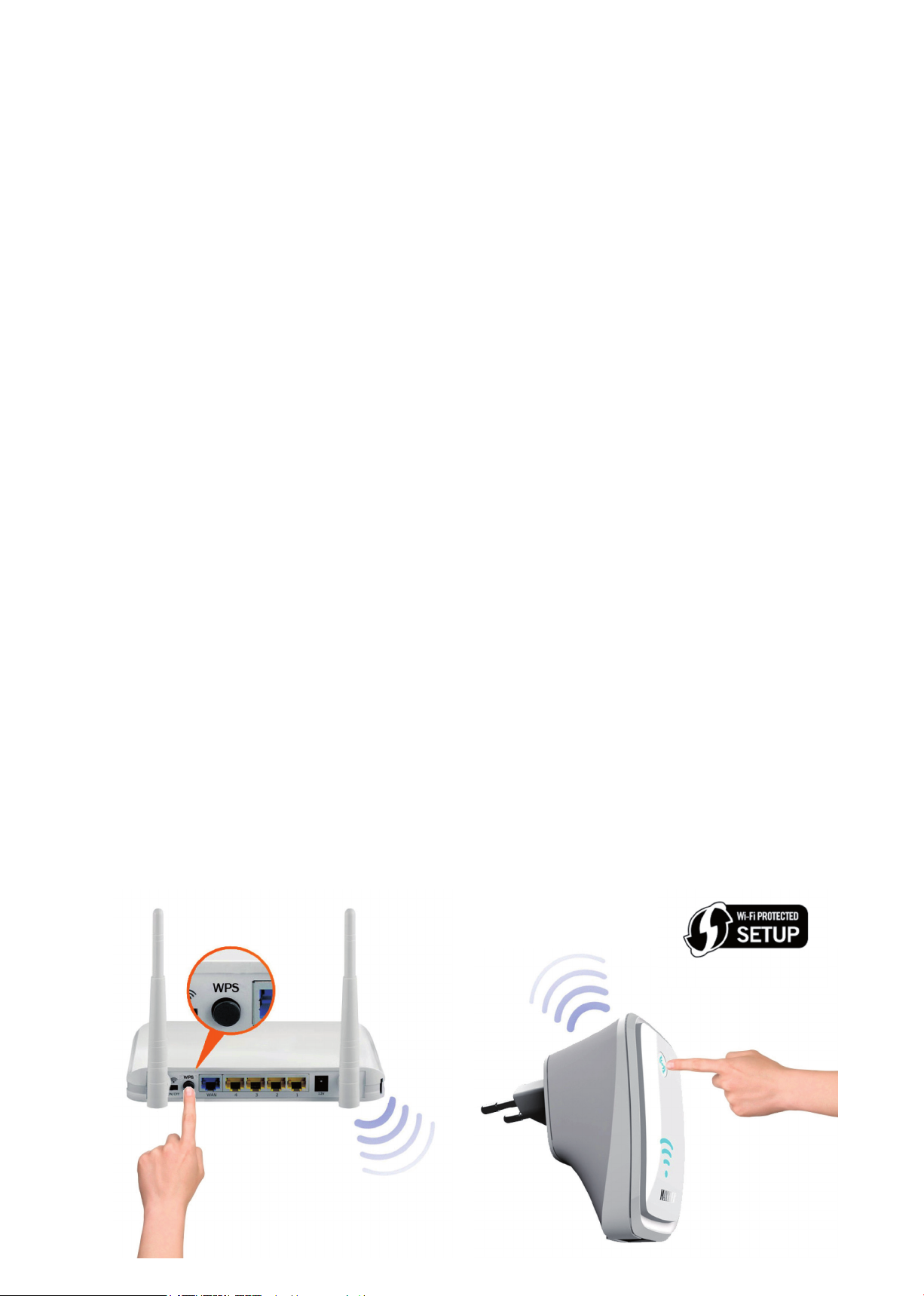
Setup WiFi-Repeater in Repeater mode
Dieses Handbuch hilft Ihnen bei der Einrichtung ihres Gembird WNP-RP-002 WiFi
Repeaters.
Um Ihren Repeater zu kongurieren, führen Sie die folgenden Schritte aus:
Es gibt zwei Wege, den Repeater mit Ihrem Router zu verbinden:
A: Via WPS (Wi Protected Setup)
B: Manuelle Einrichtung
A: Repeater via WPS verbinden
1. Drücken Sie zunächst die WPS-Taste an Ihrem Router (ob Ihr Router diese Funktion unterstützt, können Sie im dazugehörigen Handbuch nachlesen). Je nach
Modell sollte nun eine LED für aktiviertes WPS aufblinken.
2. Drücken Sie nun innerhalb einer Minute für 5 Sekunden auf die WPS-Taste auf
Ihrem Repeater.
3. Der Repeater wird sich nun automatisch mit Ihrem Router verbinden. Während
dieses Vorgangs blinkt die Anzeige des Repeaters.
4. Sobald die Installation abgeschlossen und der Repeater einsatzbereit ist, sendet dieser ein Netzwerk mit der identischen SSID (Name des Netzwerks) Ihres Routers.
5. Das Passwort für das erweiterte Netzwerk ist das gleiche, welches Sie auf Ihrem
Router eingerichtet haben.
Page 3
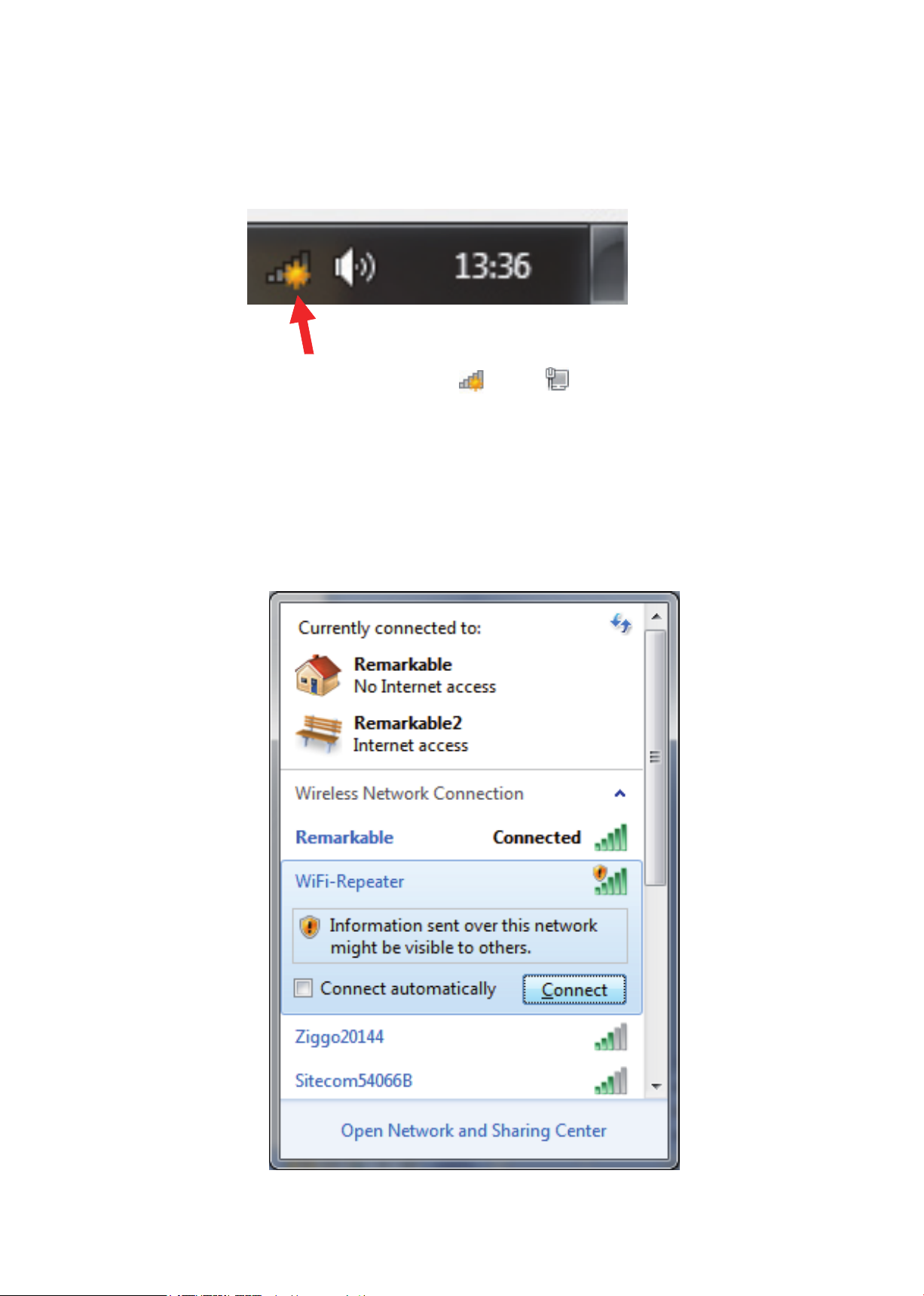
B: Manuelle Einrichtung
Um Ihren Repeater zu kongurieren, führen Sie die folgenden Schritte aus:
1. Verbinden Sie den Repeater mit einer freien Steckdose. Warten Sie nun 1 Minute,
bis der Repeater vollständig gestartet ist.
2. Klicken Sie auf das Netzwerksymbol ( oder ) in Ihrer Windows Statusleiste
und lassen Sie sich alle verfügbaren WLAN-Verbindungen anzeigen.
3. Der Repeater wird Ihnen in dieser Liste mit der SSID “WiFi-Repeater” angezeigt.
4. Wählen Sie “WiFi-Repeater” aus, klicken Sie anschließend auf “Verbinden” und
warten Sie, bis Sie mit dem Repeater verbunden sind.
Page 4
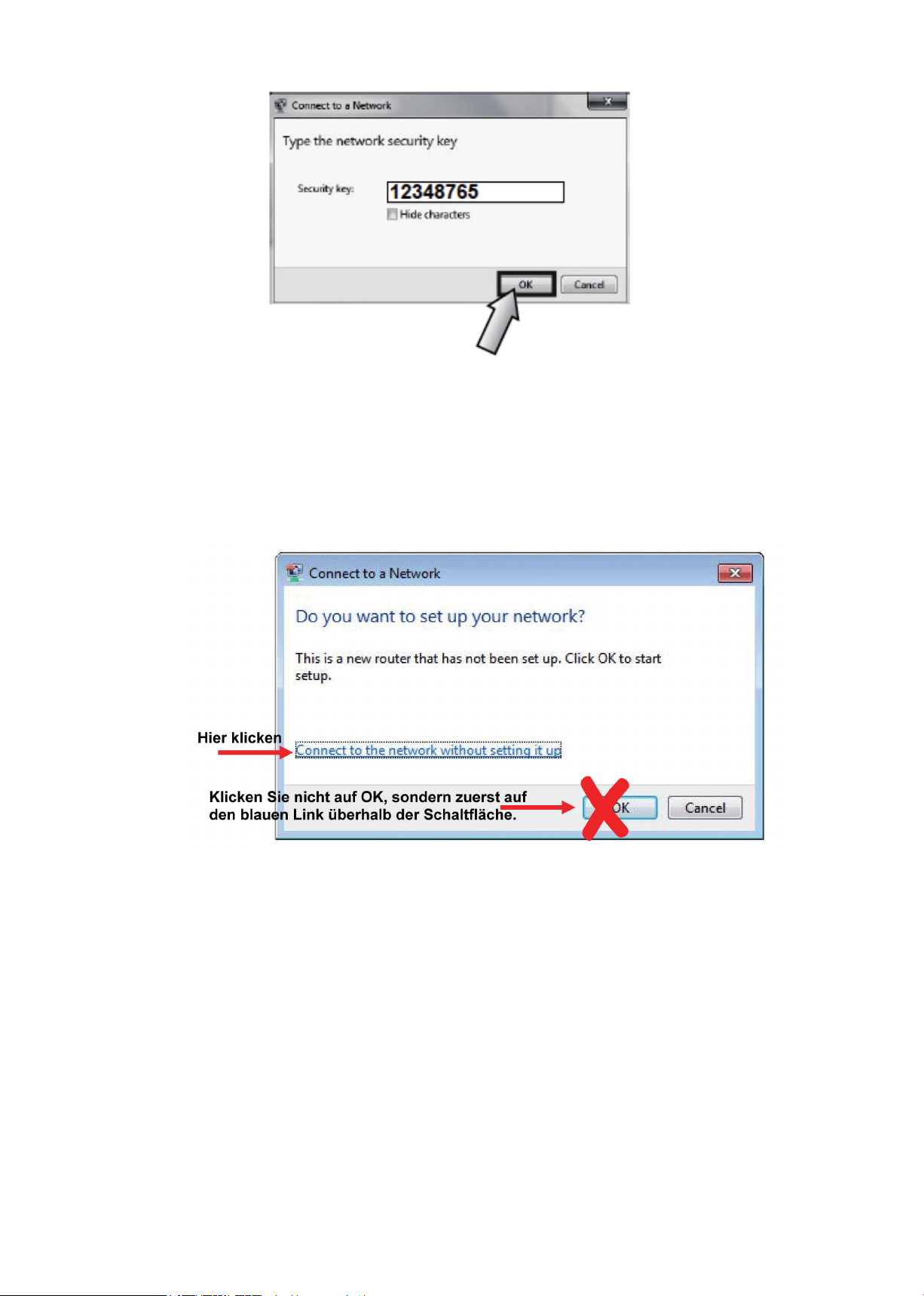
5. Im folgenen Schritt wird ein Passwort verlangt. Das Passwort lautet: 12348765
6. Es kann vorkommen, dass Windows Sie nach einem PIN fragt, wenn Sie sich
erstmalig mit dem Repeater verbinden. Klicken Sie in dem sich öffnenden Fenster
zunächst auf den blauen Link „Connect to the network without setting it up“, um
die normale Passwortabfrage zu wählen. (Die Nachricht kann je nach WindowsVersion abweichen.)
7. Windows beginnt nun eine Verbindung herzustellen und fragt eventuell nach dem
Netzwerktypen. In den meisten fallen wählen Sie hier “Heimnetzwerk”.
8. Sie sind nun mit dem Netzwerk des Repeaters verbunden und können die Einstellungen des Repeaters aufrufenin einem belieben Webbrowser aufrufen (Internet
Explorer, Firefox, Safari, etc.).
Page 5

9. Öffnen Sie Ihren Browser und rufen Sie die Adresse http://192.168.10.1 auf.
10. Es erscheint ein neues Fenster. In diesem werden Sie nach einem Benuter und
enem Passwort gefragt. Standard-Passwort und Benutzer ist beides: “admin”.
Page 6

11. Sie benden sich nun auf der Weboberäche Ihres Gembird WNP-RP-002 WiFiRepeaters
1
(optional)
2
3
12. Wählen Sie in der oberen Auswhl den Punkt “Repeater” (1) aus
13. Klicken Sie auf den “Site Survey”-Button (2)
14. Sie sehen nun eine Liste aller vom Repeater gefundenen Netzwerke. Wählen Sie
nun Ihr eigenes Netzwerk mit einem Klick in das Feld “Select” aus.
Page 7

Netzwerk-/ Routername
Routerpasswort
15. Der Name Ihres Netzwerks (SSID) wird nun im Feld “Network name” angezeigt.
Tragen Sie anschließend in dem Feld darunter das dazugehörige Passwort ein.
HINWEIS:Bitte Groß- und Kleinschreibung beachten! Es müssen keine Änderungen an vorherigen Einstellungen gemacht werden. Im obigen Beispiel muss nur
der Pre-Shared Key (das Passwort eingetragen werden).
16. Das Gerät kann nun verwendet werden. Vorab aber können Sie wenn gewünscht
auch die SSID und das Passwort des Netzwerks ändern Wählen Sie das Feld
„Auto. Copy from SSID router“ ab, um einen anderen Namen und ein anderes
Passwort anstelle der vom Router vorgegebenen Daten festzulegen. So können
Sie dem Repeater z. B. den Namen des Raumes geben, in dem er sich bendet.
Wählen Sie dieses Feld hingegen aus, übernimmt der Repeater automatisch die
Vorgaben des Routers und alle Geräte können problemlos zwischen Ihrem Router und dem Repeater wählen.
17. Ein einfacher Zugriff auf die Oberäche des Routers ist möglich, wenn Sie die
Option „Auto. Cong LAN IP Adress“ ausgewählt ist. Ist diese ausgewählt, erhält
der Repeater eine neue IP-Adresse vom Router, über welche der Repeater immer erreichbar ist. Wählen Sie diese Funktion ab, ist der Repeater nur unter seiner festen IP-Adresse (192.168.10.1) erreichbar. Für den herkömlichen Gebrauch
ist es ratsam, diese Funktion zu aktivieren.
Page 8

18. Haben Sie Ihre gewünschten Einstellungen vorgenommen, klicken Sie auf Save/Apply.
19. Der Repeater startet automatisch neu. Ziehen sie Ihn während dieses Vorgangen
nicht aus der Steckdose.
20. Ihr Repeater kann nun verwendet werden.
21. Haben Sie an dieser Stelle keine Änderungen vorgenommen, verbinden sich alle
Geräte automatisch mit dem Repeater, sobald dieser in Reichweite ist. Haben Sie
dem Repeater einen anderen Namen zugewiesen, erscheint dieser in der Liste mit
seinem neuen Namen.
Klicken Sie erneut auf das Netzwerksymbol ( oder ) und lassen Sie sich die
verfügbaren Netzwerke anzeigen. Sie nden ihren Repeater unter dem von Ihnen
festgelegten Namen. Haben Sie keinen anderen Namen vergeben, erscheint Ihr
Repeater als nameihresrouters.Ext.
Page 9

22. Wählen Sie nun Ihren Repeater mit einem Klick aus und klicken Sie anschließend
auf “Verbinden”.
23. Windows wird Sie nach einem Passwort fragen. Tragen Sie das von Ihnen festgelegte Passwort ein.
24. Windows beginnt nun eine Verbindung zu Ihrem Repeater herzustellen. Möglicherweise fragt Windows erneut nach dem Netzwerktypen, wählen Sie in diesem
Fall erneut “Heimnetzwerk” aus.
25. Ihr Computer verbindet sich nun über den Repeater mit dem Internet.
26. Die Einstellungen auf dem Repeater bleiben auch dann bestehen, wenn Sie ihn
aus der Steckdose ziehen und woanders einsetzen möchten.
Page 10

Den Repeater zurücksetzen
Wenn Sie den Repeater zurücksetzen möchten, können Sie diesen einfach für einige
Sekunden vom Strom trennen und anschließend wieder verbinden. Alternativ können
Sie den Reset-Taster auf der Seite des Gerätes verwenden. Wenn Sie das Gerät auf die
Werkseinstellungen zurücksetzen möchten, drücken und halten Sie den Reset-Taster
für 30 Sekunden. Anschließend sendet der Repeater seinen Standard-Netzwerknamen
„ACT-WNP-RP-002“ senden und Sie können erneut mit der Einrichtung des Repeaters
beginnen.
Häug gestellte Fragen (FAQ)
1. Gibt es ein Video mit Installationshinweisen?
Ja, ein Video nden Sie auf dem YouTube-Kanal von Maxxter oder auf
www.maxxter.biz - http://www.youtube.com/watch?v=v9WAr6wf4CY
2. Der Repeater ist aktiv und mit dem Netzwerk verbunden, aber Windows sagt,
dass die Verbindung nur limitierten Zugriff oder keine Internetverbindung hat.
Der Repeater muss vor der ersten Verwendung konguriert werden, nur so ist es
möglich, dass sich dieser mit dem Router verbinden und eine Internetverbindung
bereitstellen kann. Bitte benutzen Sie dieses Benutzerhandbuch, um die Einrichtung
durchzuführen.
3. Windows fragt nach einem PIN-Code, wenn der Repeater mit dem Netzwerk
verbunden werden soll und die Eingabe „12348765“ funktioniert nicht.
In einigen Fällen kann es vorkommen, dass Windows um die Eingabe eines PIN-Codes
bittet. Mit diesem Repeater ist es nicht möglich, einen solchen einzugeben. Klicken
Sie stattdessen in dem sich öffnenden Fenster auf den blauen Link „Connect to this
Network without setting it up“ und fahren Sie mit der normalen Passwort-Authentizierung fort. (Je nach Windows-Version kann diese Nachricht unterschiedlich lauten.)
Page 11

4. Ein Klick auf „Site Survey“ bringt kein Ergebnis oder die Liste der gefundenen Netzwerke ist unvollständig oder bleibt leer.
WLAN-Netzwerke senden ihren Namen (beacon) alle 100 Millisekunden. Es kann passieren, dass das Netzwerk einfach übersehen wurde. In diesem Fall sollte es ausreichen, wenn Sie die Schaltäche „Site Survey“ erneut klicken oder die Seite neu laden
(F5) und dann erneut die Schaltäche klicken.
5. Dieses Handbuch ist für Windows, kann die Installation auch mit einem
iPad durchgeführt werden?
Ja, das ist möglich. Folgen Sie den Anweisungen, um den Repeater mit einem iPad
(oder anderem Tablet-PC) einzurichten.
a. Verbinden Sie den Repeater mit einer freien Steckdose in Reichweite zu Ihrem Router.
b. Wählen Sie auf Ihrem iPad den Punkt „Einstellungen“ aus.
c. Suchen Sie nun nach WLAN-Netzwerken; es sollte ein Netzwerk namens „ACT-
WNP-RP-002“ gefunden werden.
d. Verbinden Sie das iPad mit diesem Netzwerk, das Passwort lautet 12348765.
e. Sobald die Verbindung besteht, können Sie die Einstellungen auf dem iPad verlassen.
f. Öffnen Sie nun den Safari oder einen beliebigen anderen Browser und rufen Sie
die Adresse 192.168.10.1 auf.
g. Es erscheint ein Login-Bildschirm. Benutzername und Passwort ist „admin“.
h. Es öffnet sich nun die Weboberäche des Repeaters mit allen Einstellungsmöglichkeiten.
i. Folgen Sie nun den Anweisungen auf dem Bildschirm oder führen Sie die Einrich-
tung anhand dieses Benutzerhandbuches durch.
6. Die Einrichtung war erfolgreich, aber Sie möchten dennoch Zugriff auf
die Einstellungen des Repeaters haben. Wie kann die neue IP-Adresse
des Repeaters herausgefunden werden?
Loggen Sie sich dazu zunächst auf die Oberäche Ihres Routers ein. Öffnen Sie dazu
die Adresse des Routers mit einem Webbrowser. Öffnen Sie nun die Liste aller mit dem
Router verbundenen Geräte (DHCP Geräteliste o.ä.). Dieser Liste können Sie entnehmen, welche Geräte aktuell mit dem Router verbunden sind oder waren. Wie Sie diese
Liste aufrufen können, entnehmen Sie bitte dem Benutzerhandbuch Ihres Routers.
Nachfolgend nden Sie ein Beispiel einer solchen Liste eines Linksys Routers.
Page 12

In dieser Liste können die meisten Geräte anhand ihres Namens erkannt werden. Der
Repeater hingegen trägt keinen Namen. Der einfachste Weg, um herauszunden bei
welchem Gerät es sich um den Router handelt, ist es, alle unbekannten IP-Adressen
manuell zu überprüfen.
Page 13

Entsorgungshinweise:
Werfen Sie dieses Gerät nicht in den Hausmüll. Unsachgemäße Entsorgung kann sowohl der Umwelt als auch der menschlichen Gesundheit schaden. Informationen zu
Sammelstellen für Altgeräte erhalten Sie bei Ihrer Stadtverwaltung oder einer autorisierten Stelle für die Entsorgung von Elektro-und Elektronikgeräten.
Garantieerklärung / Service
• Die Garantie beträgt 24 Monate ab Verkaufsdatum an den Endverbraucher. Das
Kaufdatum und der Gerätetyp sind durch eine maschinell erstellte Kaufquittung
zu belegen. Bitte bewahren Sie Ihren Kaufbeleg daher für die Dauer der Garantie
auf, da er Voraussetzung für eine eventuelle Reklamation ist.
• Innerhalb der Garantiezeit werden alle Mängel durch den Hersteller entweder
durch Instandsetzung, Austausch mangelhafter Teile oder im Austausch behoben.
Die Ausführung der Garantieleistung bewirkt weder eine Verlängerung noch einen
Neubeginn der Garantiezeit.
• Eine Garantieleistung entfällt für Schäden oder Mängel die durch unsachgemäße
Handhabung oder durch äußere Einwirkung(Sturz, Schlag, Wasser, Staub, Verschmutzung oder Bruch) herbeigeführt wurden. Verschleißteile (z.B. Akkus) sind
von der Garantie ausgenommen.
Konformitätserklärung
Das Produkt BHP-003 wurde getestet und stimmt mit den grundlegenden Anforderungen der Richtlinie R&TTE (1999/5/EC) überein. Die Konformitätserklärung kann auf
unserer Website http://www.gembird.de/ heruntergeladen werden.
Kunden-Service:
Telefon: +49(0)241 - 705152100
Telefax: +49 (0)2921 - 6710519
E-Mail: support@gembird.de
Web: www.gembird.eu
Hausanschrift:
GEMBIRD Deutschland GmbH
Coesterweg 45
D-59494 Soest
